


日常使用Win11系统的时候,桌面壁纸设置能让用户能够轻松地打造出独一无二的桌面环境。无论是选择一张令人放松的自然风景,还是一幅充满活力的艺术作品,适合的壁纸能够提升我们的工作效率和心情。如果你还不清楚如何更换win11桌面壁纸,那么今天小编就给大家带来Win11系统中怎么设置桌面壁纸的方法,一起来学习一下吧。
具体设置方法:
1、在win11电脑桌面的空白处,鼠标右键单击鼠标,在弹出的菜单中选择“个性化”选项。
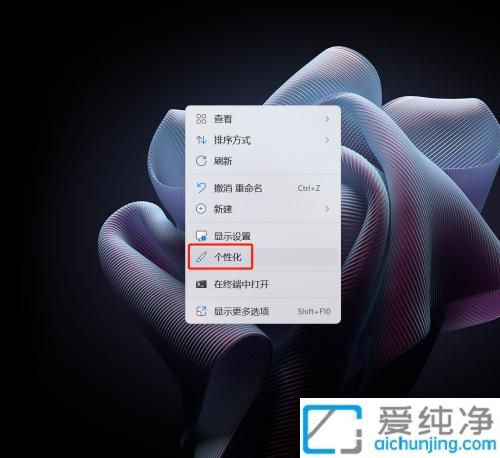
2、在“个性化”界面中,下拉找到并点击打开“背景”选项。
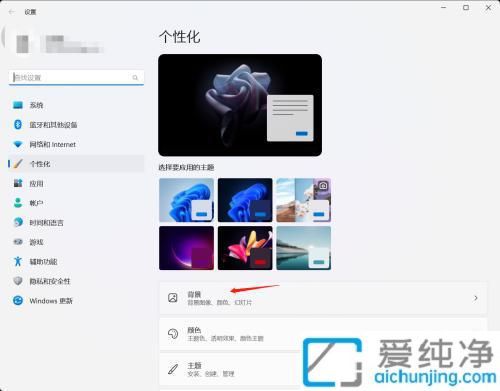
3、在打开的背景列表中,选择您喜欢的壁纸,也可以点击右下角的浏览图片找到自己下载的图片。
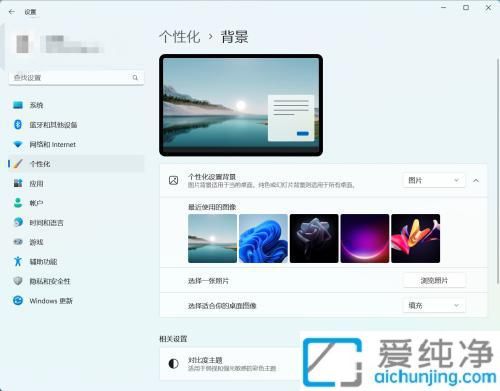
4、操作完成之后, Win11系统的桌面壁纸的更换。

以上就是Win11系统中怎么设置桌面壁纸的方法介绍了,无论是选择静态图片还是动态主题,适合的壁纸都能让你的数字空间更具魅力。
| 留言与评论(共有 条评论) |